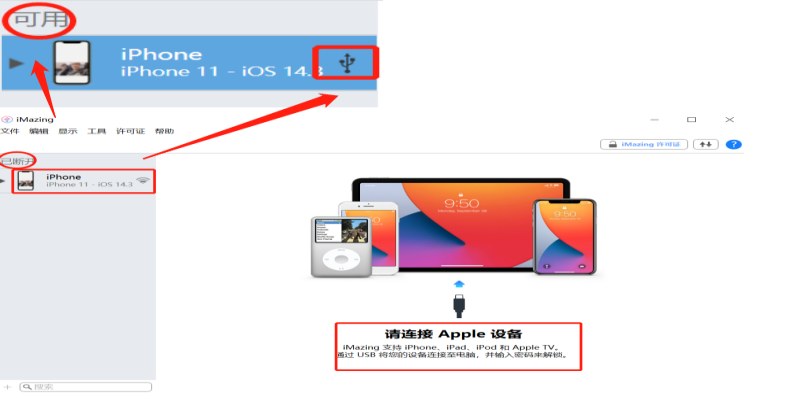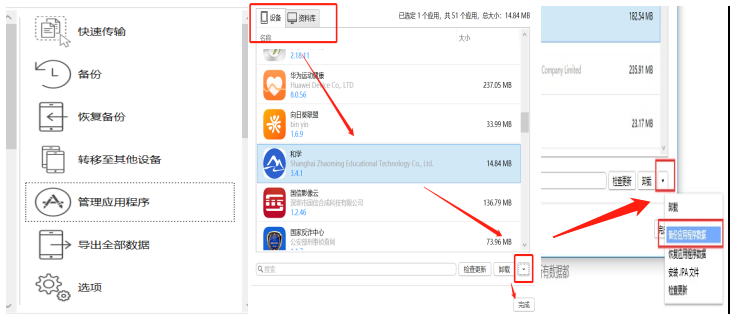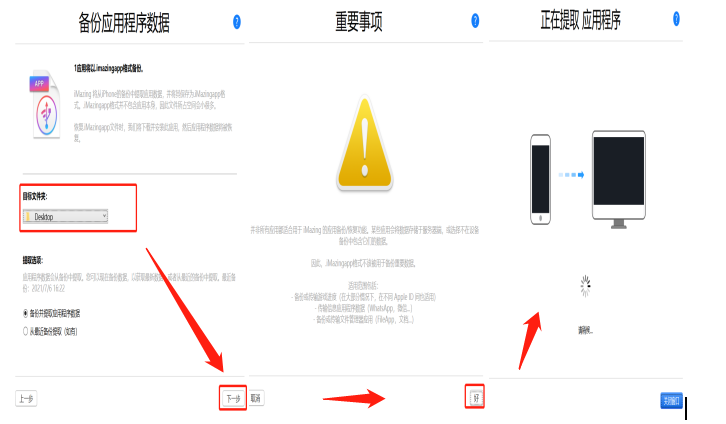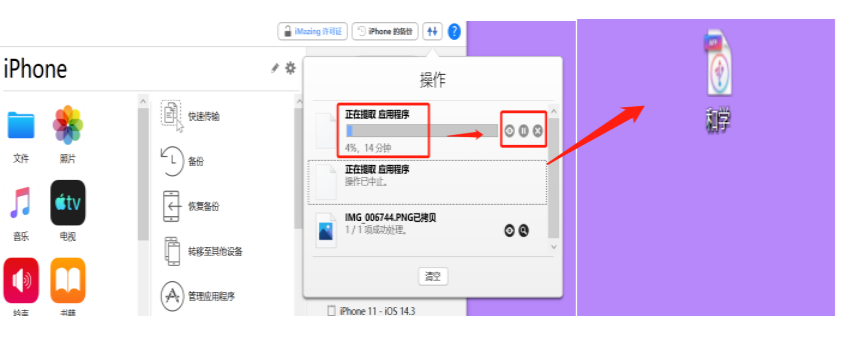| iMazing如何備份單個(gè)app | 您所在的位置:網(wǎng)站首頁(yè) › 屬猴與什么屬相合作好相處 › iMazing如何備份單個(gè)app |
iMazing如何備份單個(gè)app
|
iMazing作為新一代專(zhuān)業(yè)化蘋(píng)果iOS設(shè)備管理器,是一款受到很多iPhone用戶(hù)歡迎的手機(jī)管理軟件,能夠讓我們?cè)陔娔X上對(duì)手機(jī)進(jìn)行作。對(duì)于應(yīng)用的備份功能,有些iPhone用戶(hù)不知道iMazing能否單獨(dú)備份某個(gè)app,其實(shí)是可以的,下面就來(lái)看一下備份教程吧。 一、連接設(shè)備
圖1.連接Apple設(shè)備 在電腦打開(kāi)iMazing后,會(huì)出現(xiàn)上圖所示連接Apple設(shè)備的提醒,大家可以將手機(jī)和電腦通過(guò)USB線(xiàn)或者Wi-Fi連接,下方圖片中“已斷開(kāi)”展示的是未連接設(shè)備時(shí)的狀態(tài),連接成功之后圖片上方展示“可用”狀態(tài),小編用USB線(xiàn)連接就會(huì)出現(xiàn)上方方塊中USB圖標(biāo),此時(shí)設(shè)備已經(jīng)連接成功。 二、功能欄目介紹
圖2.功能區(qū)欄目選擇 如上圖所示,iMazing在連接iphone后,想要對(duì)單個(gè)app進(jìn)行備份,第一步就是要找到設(shè)備上的應(yīng)用程序位置,可以直接在中間一欄找到“管理應(yīng)用程序”欄,然后進(jìn)入設(shè)備資料庫(kù),點(diǎn)擊需要備份的app后,點(diǎn)擊右下角紅色框內(nèi)三角,選擇“備份應(yīng)用程序數(shù)據(jù)”,最后點(diǎn)擊“完成”即可。 備份應(yīng)用程序
圖3.備份應(yīng)用程序 如圖所示,點(diǎn)擊“目標(biāo)文件夾”,大家可以選擇將備份應(yīng)用放在電腦哪一文件夾,然后點(diǎn)擊“下一步”,接下來(lái)會(huì)進(jìn)入提醒界面,會(huì)提醒大家在備份app時(shí)需要注意的問(wèn)題,由此可以看出iMazing在備份應(yīng)用時(shí)的嚴(yán)謹(jǐn)性。根據(jù)提醒確認(rèn)備份應(yīng)用無(wú)問(wèn)題后點(diǎn)擊“好”,就進(jìn)入應(yīng)用提取階段。 App備份完成
圖4.App備份進(jìn)度與完成展示 進(jìn)入應(yīng)用提取階段后,關(guān)閉窗口即可回到iMazing主界面,點(diǎn)擊右上角反向箭頭,可以查看應(yīng)用程序的備份進(jìn)度,例如備份完成百分比和剩余備份所需時(shí)間,進(jìn)度條達(dá)到百分之百時(shí),代表app備份已經(jīng)完成。最后在電腦桌面找到備份的app數(shù)據(jù)就可以了。 以上內(nèi)容就是小編為大家整理的關(guān)于如何使用iMazing備份單個(gè)app的教程,希望大家在使用過(guò)程中能夠更明確各個(gè)功能區(qū)的作用,更多使用技巧請(qǐng)進(jìn)入iMazing中文網(wǎng)站查看學(xué)習(xí)。 |
【本文地址】